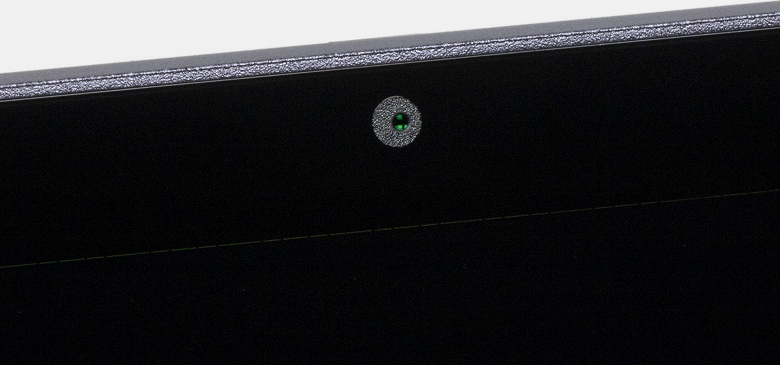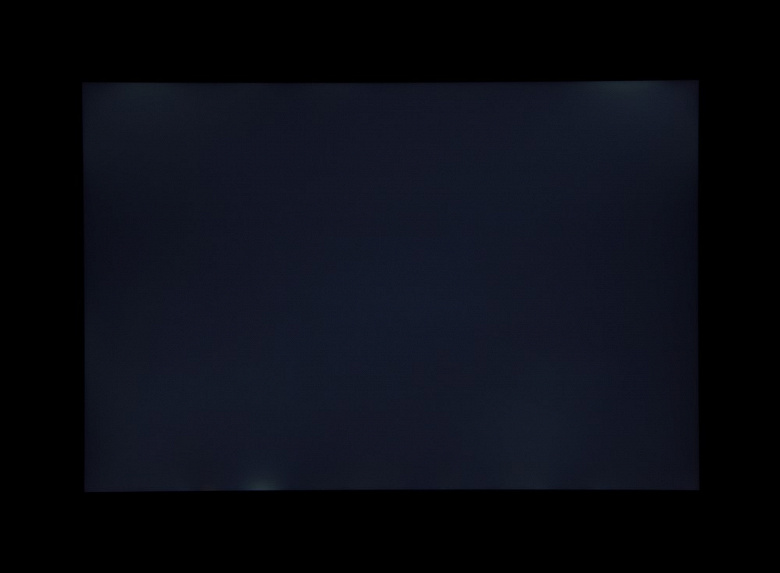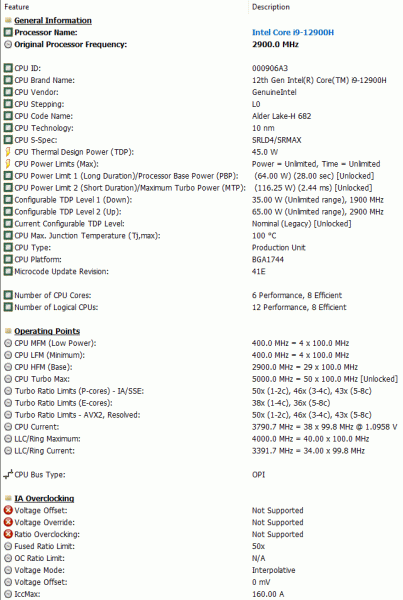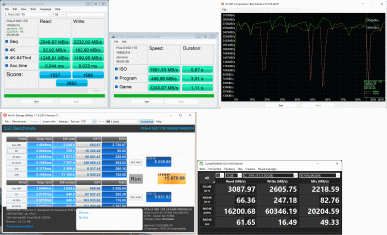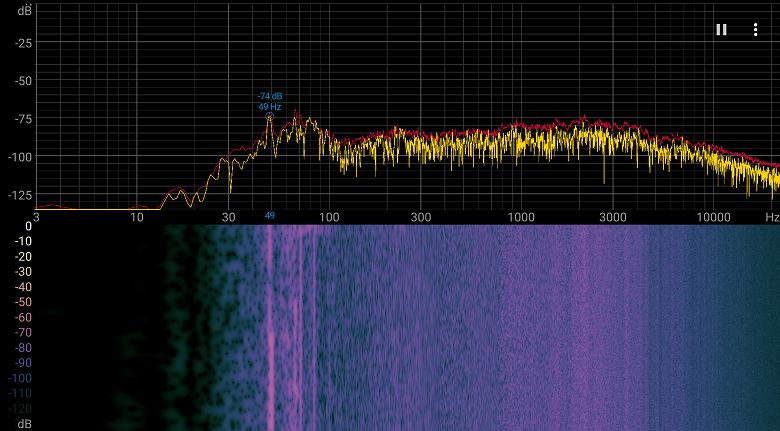Обзор ноутбука Huawei MateBook 16s (2022)
Вслед за ультрабуком MateBook X Pro предлагаем познакомиться с еще одной моделью компании Huawei — ноутбуком MateBook 16s (CREF-X). Его предшественник — MateBook 16 (Crem-WFD9) — впечатлил нас высокой производительностью процессора Ryzen 7 5800 и качеством экрана. Готовя героя этого обзора, компания сменила платформу с «красной» на «синюю», и теперь в MateBook 16s используются мобильные процессоры Соге на ядре Alder Lake, а конкретно в нашем случае это Соге i9-12900H. Есть и несколько других позитивных изменений, которые в конечном итоге должны сделать очередной MateBook привлекательнее и конкурентоспособнее. Обо всех особенностях ноутбука, его достоинствах и недостатках мы и расскажем в сегодняшнем материале.
Комплектация
Комплектация точно такая же, какая была у его предшественника. Среди аксессуаров — лишь блок питания с кабелем и краткое руководство пользователя с «гарантийкой».
Ноутбук выпускается в Китае и сопровождается однолетней гарантией. В России в топовой конфигурации он стоит 120 тысяч рублей.
Конфигурация ультрабука
| Huawei MateBook 16s (CREF-X) | ||
|---|---|---|
| Процессор | Соге i9-12900H (6 P-ядер/12 потоков до 5,0 ГГц + 8 E-ядер до 3,8 ГГц, L3-кеш 24 МБ, TDP 35—115 Вт); доступна версия с i7-12700H |
|
| Чипсет | Alder Lake-P PCH | |
| Оперативная память | 16 ГБ LPDDR5-4800 (распаяна на плате), двухканальный режим, тайминги 52-44-44-104 CR1 | |
| Видеоподсистема | интегрированная графика Iris Xe, 1,45 ГГц | |
| Экран | IPS-экран диагональю 16 дюймов с разрешением 2520×1680 пикселей (3:2), частотой 60 Гц, заявленной яркостью 300 нит, контрастностью 1500:1, цветовым охватом 100% sRGB, зеркальной поверхностью с олеофобным покрытием, сертификатами TÜV Rheinland Low Blue Light и TÜV Rheinland Flicker Free | |
| Звуковая подсистема | 2 стереодинамика | |
| Накопитель | 1×SSD 1 ТБ PCIe-8 (YM00D216), M.2 2280, NVMe, PCIe 3.0 x4 | |
| Картовод | нет | |
| Сетевые интерфейсы | Проводная сеть | нет |
| Беспроводная сеть Wi-Fi | Wi-Fi 6E (AX211D2W, 802.11ax, 2×2 MIMO, 2,4/5/6 ГГц, 160 МГц) | |
| Bluetooth | Bluetooth 5.2 | |
| Интерфейсы и порты | USB | 1×Thunderbolt 4/USB-С 3.2 Gen2, поддержка передачи данных (макс. 40 Гбит/с), зарядки и DisplayPort; 1×USB-С 3.2 Gen1, поддержка передачи данных, зарядки и DisplayPort; 2×USB-A 3.2 Gen1 |
| Видеовыходы | 1×HDMI 1×Thunderbolt 4/DisplayPort (USB-С) 1×DisplayPort (USB-С) |
|
| RJ-45 | нет | |
| Аудиоразъемы | универсальный миниджек для микрофона, наушников и гарнитуры | |
| Устройства ввода | Клавиатура | мембранная без цифрового блока, двухуровневая подсветка клавиш (отключаемая), ход клавиш 1,5 мм |
| Тачпад | 140×90 мм с поддержкой касаний по нескольким точкам | |
| IP-телефония | Веб-камера | 1080p с инфракрасной подсветкой, встроена в верхнюю часть рамки экрана; функции «Виртуальный фон», «Автоцентрирование» и «Изменение взгляда» |
| Микрофон | 2 микрофона (с системой шумоподавления) | |
| Аккумулятор | литий-полимерный, 84 Вт·ч (7330 мА·ч) | |
| Адаптер питания | HW-200675ED1, мощностью до 135 Вт (20,0 В, 6,75 А), массой вместе с кабелями 474 г, общая длина кабелей 298 см; младшие модели комплектуются адаптером мощностью 90 Вт |
|
| Габариты | 352×256×23 мм (толщина спереди — 18,5 мм) | |
| Масса без адаптера питания: заявленная/измеренная | 1990 / 2016 г | |
| Доступные цвета корпуса ультрабука | «Космический серый» | |
| Прочие особенности | алюминиевый корпус; встроенный датчик Huawei Share (NFC); производительный режим работы; кнопка питания со встроенным сканером отпечатков пальцев; Huawei PC Manager, Display Manager (Eye Comfort Mode) |
|
| Операционная система | Windows 11 Home | |
| Официальная цена | 120 тысяч рублей 110 тысяч рублей за версию с i7-12700H и SSD объемом 1 ТБ |
|
Внешний вид и эргономика корпуса
MateBook 16s выпускается только в одном цвете — «Космический серый», который уже можно назвать фирменным для продуктов компании Huawei. Нужно помнить, что это не премиальная модель, а обычная «рабочая лошадка», поэтому такой немаркий цвет подходит ей как нельзя лучше.
Если говорить строго про дизайн, то в сравнении с предшественником он претерпел одно мизерное изменение. Обнаружить его сходу не получится, поскольку речь идет о веб-камере, перекочевавшей из кнопки функционального ряда в верхнюю часть рамки дисплея.
Больше не поменялось вообще ничего, но вряд ли можно сказать, что ноутбук от этого стал хуже и неинтереснее. Крышка и рабочая панель MateBook 16s по-прежнему выполнены из алюминия с пескоструйной обработкой.
Размеры устройства все те же и составляют 352×256×23 мм, а масса ноутбука равна примерно двум килограммам, что для неигровой даже 16-дюймовой модели несколько великовато, но здесь металлический корпус и усиленный кулер.
Кроме ножек из плотной резины на пластиковом основании ультрабука выделим сравнительно большую по площади вентиляционную решетку для поступления воздуха к вентиляторам системы охлаждения.
К переднему торцу корпус ноутбука сужается, поэтому создается впечатление, что он тоньше, чем есть на самом деле. Здесь же расположена выемка для удобного захвата пальцами верхней панели и два микрофона.
Количество и конструктивный тип портов ноутбука не изменились: слева выведены два USB 3.2 Type-C, видеовыход HDMI и универсальный 3,5-миллиметровый разъем для наушников/микрофона, а справа — два USB 3.2 Gen1 Type-A.
Однако один из двух USB Type-C у MateBook 16s — порт интерфейса Thunderbolt 4 с пропускной способностью до 40 Гбит/с, поддержкой обратной зарядки и вывода видео (DisplayPort).
Вполне исчерпывающий по востребованности набор интерфейсов, как нам кажется. Впрочем, при такой толщине корпуса можно было бы добавить кабельный сетевой разъем RJ-45.
Крышка ноутбука легко открывается одной рукой без придерживания его основания, а угол открытия составляет 150 градусов.
Хотя Huawei не позиционирует MateBook 16s в качестве премиальной модели, качество сборки ноутбука безупречное, а используемые материалы приятны как тактильно, так и визуально.
Устройства ввода
Клавиатуру в Huawei MateBook 16s менять не стали вовсе, у нее нет цифрового блока и столбика с клавишами Page Up и Page Down, зато буквенно-цифровые клавиши достаточно крупные, печатать удобно.
Ход клавиш — 1,5 мм. Нажатия происходят мягко и тихо, но момент срабатывания ощущается хорошо, поэтому число ошибок при наборе текста минимально.
Обе раскладки нанесены хорошо читаемым белым шрифтом в противоположных углах клавиш, русская раскладка получила чуть меньший кегль, чем английская.
Клавиатура все так же имеет двухуровневую подсветку, но даже на максимальном уровне и в полной темноте ее вряд ли можно назвать яркой.
Тачпад удобен своими размерами — 140×90 мм, а также гладкой поверхностью со стеклянным покрытием и оптимальной чувствительностью.
Веб-камеру теперь перенесли в рамку экрана и поставили сенсор более высокого качества с разрешением 1080p, углом обзора 88 градусов и системой интеллектуального слежения, поддержкой функций «виртуальный фон» и «зрительный контакт».
Сканер отпечатков пальцев встроен в кнопку, расположенную в правом дальнем углу рабочей панели.
Фирменная технология Huawei Share теперь дополнилась функцией «Суперустройство», благодаря которой можно буквально парой кликов объединить ноутбук со смартфонами, планшетами, мониторами, смарт-экранами и прочими устройствами Huawei.



Таким образом можно не только управлять файлами на смартфоне или планшете, но и редактировать их с последующим сохранением в памяти мобильных устройств. Также можно запросто отвечать на голосовые или видеовызовы.
Экран
Стекло закрывает всю поверхность экрана ноутбука, поэтому маркетологи имеют все основания называть его безрамочным. Тем не менее, ширина боковых сегментов рамки здесь составляет 6 мм, а верхняя часть рамки — 8-миллиметровая. В ноутбуке Huawei MateBook 16s (CREF-X) используется 16,0-дюймовая IPS-матрица с разрешением 2520×1680 (отчет edid-decode).
Лицевая поверхность экрана изготовлена из стеклянной пластины, устойчивой к появлению царапин. Экран снаружи зеркально-гладкий. На внешней поверхности экрана есть специальное олеофобное (жироотталкивающее) покрытие, которое по эффективности заметно лучше, чем у экрана планшета Google Nexus 7 (2013) (далее просто Nexus 7), поэтому следы от пальцев удаляются существенно легче, а появляются с меньшей скоростью, чем в случае обычного стекла. Экран сенсорный, датчик распознает до 10 прикосновений одновременно. Судя по яркости отраженных объектов, антибликовые свойства экрана не хуже, чем у Nexus 7. Для наглядности приведем фотографию, на которой в экранах обоих устройств отражается белая поверхность (где что — разобраться несложно):
Экран у ноутбука такой же темный (яркость по фотографиям 99 у обоих), значит специального антибликового покрытия у экрана нет. Никакого существенного двоения отраженных в экране объектов мы не обнаружили, то есть воздушного промежутка в слоях экрана нет.
При питании от сети или от батареи и при ручном управлении яркостью (автоматической подстройки по датчику освещенности нет) ее максимальное значение составило 330 кд/м² (в центре экрана на белом фоне). Если избегать прямого солнечного света, то такое значение позволяет как-то использовать ноутбук на улице даже летним солнечным днем.
Для оценки читаемости экрана вне помещения мы используем следующие критерии, полученные при тестировании экранов в реальных условиях:
| Максимальная яркость, кд/м² | Условия | Оценка читаемости |
|---|---|---|
| Матовые, полуматовые и глянцевые экраны без антибликового покрытия | ||
| 150 | Прямой солнечный свет (более 20000 лк) | нечитаем |
| Легкая тень (примерно 10000 лк) | едва читаем | |
| Легкая тень и неплотная облачность (не более 7500 лк) | работать некомфортно | |
| 300 | Прямой солнечный свет (более 20000 лк) | едва читаем |
| Легкая тень (примерно 10000 лк) | работать некомфортно | |
| Легкая тень и неплотная облачность (не более 7500 лк) | работать комфортно | |
| 450 | Прямой солнечный свет (более 20000 лк) | работать некомфортно |
| Легкая тень (примерно 10000 лк) | работать комфортно | |
| Легкая тень и неплотная облачность (не более 7500 лк) | работать комфортно | |
Эти критерии весьма условны и, возможно, будут пересмотрены по мере накопления данных. Отметим, что некоторое улучшение читаемости может быть в том случае, если матрица обладает какими-то трансрефлективными свойствами (часть света отражается от подложки, и картинку на свету видно даже с выключенной подсветкой). Также глянцевые матрицы даже на прямом солнечном свету иногда можно повернуть так, чтобы в них отражалось что-то достаточно темное и равномерное (в ясный день это, например, небо), что улучшит читаемость, тогда как матовые матрицы для улучшения читаемости нужно именно загородить от света. В помещениях с ярким искусственным светом (порядка 500 лк), более-менее комфортно работать можно даже при максимальной яркости экрана в 50 кд/м² и ниже, то есть в этих условиях максимальная яркость не является важной величиной.
Вернемся к экрану тестируемого ноутбука. Если настройка яркости равна 0%, то яркость снижается до 5 кд/м². Таким образом, в полной темноте яркость экрана получится понизить до комфортного уровня.
На любом уровне яркости значимая модуляция подсветки отсутствует, поэтому нет и никакого мерцания экрана. В доказательство приведем графики зависимости яркости (вертикальная ось) от времени (горизонтальная ось) при различных значениях настройки яркости:

В этом ноутбуке используется матрица типа IPS. Микрофотографии демонстрируют типичную для IPS структуру субпикселей (черные точки — это пыль на матрице фотоаппарата):
«Кристаллического» эффекта по очевидным причинам нет.
Мы провели измерения яркости в 25 точках экрана, расположенных с шагом 1/6 от ширины и высоты экрана (границы экрана не включены). Контрастность вычислялась как отношение яркости полей в измеряемых точках:
| Параметр | Среднее | Отклонение от среднего | |
|---|---|---|---|
| мин., % | макс., % | ||
| Яркость черного поля | 0,24 кд/м² | −9,5 | 9,2 |
| Яркость белого поля | 330 кд/м² | −6,1 | 4,4 |
| Контрастность | 1400:1 | −9,6 | 4,4 |
Если отступить от краев, то равномерность всех трех параметров очень хорошая. Контрастность по современным меркам для данного типа матриц выше типичной. Фотография ниже дает представление о распределении яркости черного поля по площади экрана:
Видно, что черное поле ближе к краю местами все же высветляется. Впрочем, неравномерность засветки черного видно только на очень темных сценах и в почти полной темноте, значимым недостатком ее считать не стоит.
Экран имеет хорошие углы обзора без значительного сдвига цветов даже при больших отклонениях взгляда от перпендикуляра к экрану и без инвертирования оттенков. Однако черное поле при отклонении по диагонали сильно высветляется и приобретает легкий фиолетовый оттенок.
Время отклика при переходе черный-белый-черный равно 20 мс (10 мс вкл. + 10 мс выкл.), переход между полутонами серого в сумме (от оттенка к оттенку и обратно) в среднем занимает 32 мс. Матрица небыстрая, разгона нет.
Мы определяли полную задержку вывода от переключения страниц видеобуфера до начала вывода изображения на экран (напомним, что она зависит от особенностей работы ОС Windows и видеокарты, а не только от дисплея). При частоте обновления 60 Гц (а другое значение и недоступно) задержка равна 35 мс. Это не очень большая задержка, она не ощущается при работе за ПК, но в динамичных играх все же может привести к снижению результативности.
Далее мы измерили яркость 256 оттенков серого (от 0, 0, 0 до 255, 255, 255). График ниже показывает прирост (не абсолютное значение!) яркости между соседними полутонами:

Рост прироста яркости на шкале серого в основном равномерный, и каждый следующий оттенок ярче предыдущего, за исключением одного самого светлого оттенка серого, который по яркости от белого не отличается. Впрочем, общей картины это не портит. В самой темной области аппаратно и визуально различаются все оттенки:

Аппроксимация полученной гамма-кривой дала показатель 2,16, что немного ниже стандартного значения 2,2, при этом реальная гамма-кривая мало отклоняется от аппроксимирующей степенной функции:

Цветовой охват очень близок к sRGB:
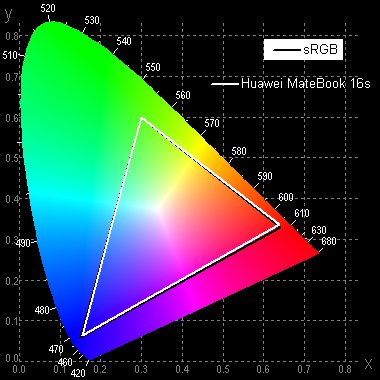
Поэтому цвета обычных изображений, оптимизированных для демонстрации на устройствах с охватом sRGB, имеют естественную насыщенность. Ниже приведен спектр для белого поля (белая линия), наложенный на спектры красного, зеленого и синего полей (линии соответствующих цветов):

Такой спектр с относительно узким пиком синего и с широкими горбами зеленого и красного цветов характерен для экранов, в которых используется белая светодиодная подсветка с синим излучателем и желтым люминофором.
По умолчанию баланс оттенков на шкале серого приемлемый, так как цветовая температура достаточно близка к стандартным 6500 К, и отклонение от спектра абсолютно черного тела (ΔE) только на участке в темной области немного выше 10, что для потребительского устройства можно простить. При этом цветовая температура и ΔE мало изменяются от оттенка к оттенку — это положительно сказывается на визуальной оценке цветового баланса. (Самые темные области шкалы серого можно не учитывать, так как там баланс цветов не имеет большого значения, да и погрешность измерений цветовых характеристик на низкой яркости большая.)

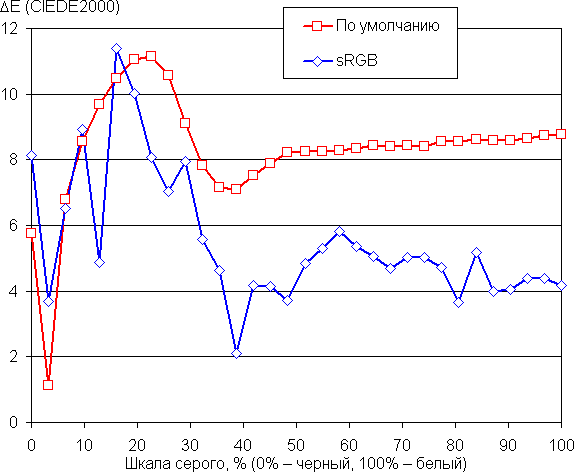
Если в настройках экрана включить профиль sRGB, то цветовой охват практически не меняется, но цветовая температура становится ближе к 6500 К и ΔE в светлой области снижается (графики выше с подписью sRGB). Но разброс ΔE увеличивается, а максимальная яркость и контраст снижаются. Особого смысла включать этот профиль нет. Также в теории цветовой баланс можно подправить, двигая точку на цветовом круге или выбирая предустановленные профили коррекции, но любое вмешательство (включение опции Защита зрения тоже) приводит к аномальному изменению гамма-кривой, вернуть в норму ее помогает только удаление графического драйвера и установка его обратно.

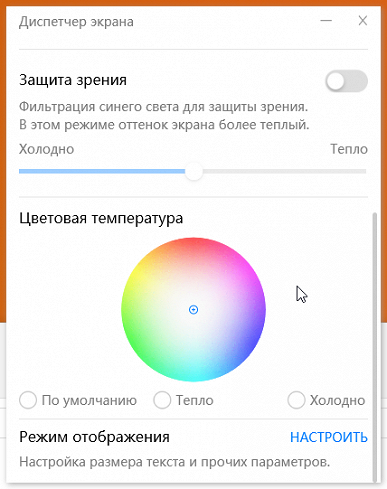
Подведем итоги. Экран этого ноутбука имеет достаточно высокую максимальную яркость (330 кд/м²), чтобы устройством можно было пользоваться светлым днем вне помещения, загородившись от прямого солнечного света. В полной темноте яркость можно понизить до комфортного уровня (вплоть до 5 кд/м²). К достоинствам экрана можно причислить высокий контраст (1400:1), приемлемый цветовой баланс и цветовой охват sRGB. К недостаткам — низкую стабильность черного к отклонению взгляда от перпендикуляра к плоскости экрана. В целом качество экрана высокое.
Возможности по разборке и компоненты
По большому счету, до этого момента в Huawei MateBook 16s не было никаких серьезных изменений в сравнении с предшественником. Но этот и следующие разделы целиком и полностью убедят вас в том, что выпуск версии 16s того стоил, поскольку внутри корпуса ноутбука теперь находится аппаратная платформа с процессором семейства Alder Lake.
Материнская плата ноутбука с лаконичным названием CREF-XX-PCB основана на наборе системной логики Alder Lake-P PCH. Ее BIOS версии 1.18. Обновлений в автоматическом режиме обнаружено не было.
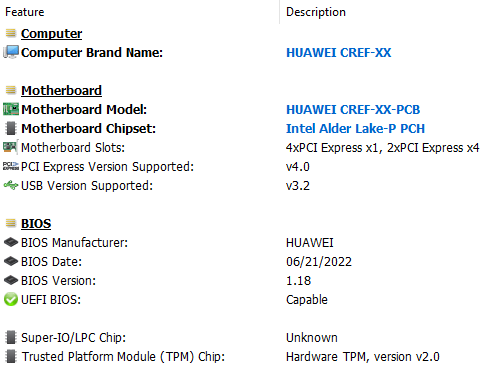
В нашей версии Huawei MateBook 16s установлен процессор Соге i9-12900H, в арсенале которого 6 производительных ядер (12 потоков) с автоматическим разгоном до 5 ГГц, а также 8 энергоэффективных ядер с разгоном до 3,8 ГГц.

Объем кэш-памяти третьего уровня в процессоре равен 24 МБ. Лимиты энергопотребления процессора лежат в диапазоне от 35 до 115 ватт, хотя HWinfo64 показывает, что верхний предел у процессора равен 116,25 ватт.
Температура, при которой будет активирован режим тротлинга, равна 100 °C, но на практике эта граница чуть ниже. Напомним, что также можно приобрести Huawei MateBook 16s с процессором Соге i7-12700H.
В качестве оперативной памяти в Huawei MateBook 16s используется LPDDR5 объемом 16 ГБ с эффективной частотой 4,8 ГГц и основными таймингами 52-44-44-104 CR1.
Чипы распаяны на материнской плате, поэтому увеличить объем нельзя, а вариантов MateBook 16s с 32 или 64 ГБ памяти пока не существует. Пропускная способность памяти нетипично высокая для ноутбуков, но латентность оставляет желать лучшего.

Впрочем, это не игровой ноутбук, так что ничего критичного в столь высоких задержках нет.
Дискретной графики в ноутбуке нет, поэтому единственный возможный вариант — встроенное в центральный процессор ядро Iris Xe с 96 исполнительными блоками и частотой в 3D-режиме до 1,45 ГГц. Его характеристики и результаты тестирования мы приведем ниже.


В Huawei MateBook 16s только один слот M.2 для накопителя, в который установлен SSD PCIe-8 объемом 1 ТБ без теплораспределителя.
Версия MateBook 16s с процессором Соге i7-12700H тоже оснащается SSD объемом 1 ТБ.
Производительность SSD средняя по современным меркам, но более чем достаточная для задач, которые MateBook 16s способен выполнять. Результаты тестирования мы приведем на двух скриншотах:
Как видим, в автономном режиме работы ноутбука производительность SSD ниже, чем при работе от электросети. Разница составляет примерно 25%-30%. В сравнении с производительностью накопителя обычного MateBook 16 разницы практически нет.
Температуры SSD также отличаются в зависимости от режима работы ноутбука. Мы продемонстрируем эту разницу результатами стресс-теста накопителя из AIDA64.
В первом случае SSD нагрелся до 50-52 °C, а во втором — до 45 градусов. Иначе говоря, беспокоиться не о чем, независимо от того, работает ли ноутбук в автономном режиме или от электросети.
В отличие от MateBook 16, оснащенного сетевым контроллером Realtek RTL8822CE, модель 2022 года получила более современный сетевой контроллер Wi-Fi 6E AX211D2W с поддержкой Bluetooth 5.2 и пропускной способностью до 2,4 Гбит/с.
Поддерживаются частоты 2,4, 5 и 6 ГГц, а также режим 2×2 MIMO и протоколы безопасности до WPA3 включительно. Кстати, сетевой контроллер распаян на плате и поменять его не получится.
Звуковая система по-прежнему реализована двумя стереодинамиками, встроенными по бокам от клавиатуры.


Поддерживаются фирменные системы улучшения звучания Smart Optimization, Ultra-Bass и Sound Turbo.
Измерение громкости встроенных громкоговорителей проводилось при воспроизведении звукового файла с розовым шумом. Максимальная громкость оказалась равна 78,6 дБА, так что среди ноутбуков, протестированных к моменту написания данной статьи (максимум 83 дБА, медиана 74,6 дБА), этот ноутбук заметно громче среднего по громкости.
| Модель | Громкость, дБА |
|---|---|
| MSI P65 Creator 9SF | 83.0 |
| Apple MacBook Pro 13″ (A2251) | 79.3 |
| Huawei MateBook 16s (2022) | 78.6 |
| Asus ROG Zephyrus S17 | 77.5 |
| HP Omen 15-ek0039ur | 77.3 |
| Dell Latitude 9510 | 77.0 |
| Apple MacBook Air (Early 2020) | 76.8 |
| MSI Modern 15 A5M | 76.3 |
| MSI Stealth 15M A11SDK | 76.0 |
| MSI GP66 Leopard 10UG | 75.5 |
| Apple MacBook Pro 13″ (Apple M1) | 75.4 |
| Asus TUF Gaming F15 (2022) | 75.2 |
| Gigabyte Aero 15 OLED XC | 74.6 |
| Realme Book RMNB 1002 | 74.4 |
| Infinix Inbook X2 XL21 | 74.3 |
| MSI Katana GF66 11UG | 73.9 |
| Honor MagicBook Pro | 72.9 |
| Machenike S17 | 72.4 |
| LG gram 17Z90P | 72.1 |
| Lenovo Yoga Slim 7 Pro 14ACH5 | 72.0 |
| Thunderobot 911 Air D | 71.2 |
| Asus ROG Flow Z13 (2022) GZ301Z | 68.8 |
| Asus ZenBook 14 (UX435E) | 64.8 |
АЧХ розового шума показывает, что низких частот ожидаемо мало, да и ровной эту зависимость не назовешь:

Система охлаждения и работа под нагрузкой
Поскольку теперь у Huawei MateBook 16s более производительная аппаратная платформа, то разработчикам потребовалось повысить эффективность системы охлаждения. Сделано это за счет замены двух сквозных 6-миллиметровых тепловых трубок на две индивидуальные 8-миллиметровые.
Также похоже, что увеличены крыльчатки вентиляторов с лопастями Shark Fin. А вот принципиально работа системы охлаждения не изменилась: холодный воздух засасывается снизу и по центру заднего торца, а нагретый выбрасывается назад через медные ребра радиаторов.
Как и прежде, в Huawei PC Manager предусмотрены два режима работы ноутбука: Производительность и Баланс, которые можно переключать сочетанием клавиш Fn+P. Не очень удобно, что каждый раз при загрузке ноутбука приходится активировать производительный режим, поскольку по умолчанию выставляется сбалансированный.
Мы протестировали оба режима Huawei MateBook 16s при питании от электросети с помощью стресс-теста powerMax с AVX-инструкциями для процессора, а мониторинг осуществлялся с помощью настроенной утилиты HWinfo64. Результаты приведем на скриншотах.


Показатели работы ноутбука в производительном и сбалансированном режимах различаются, но не критично. С первого взгляда кажется, что отличий и вовсе нет, однако это не совсем так. Понятно, что тротлинг фиксируется в обоих случаях, но в производительном режиме частота P-ядер чаще держится у отметки 3,2 ГГц, хотя в среднем составляет 2,3-2,4 ГГц, а вот в сбалансированном она на 0,2-0,3 ГГц ниже. Диапазон энергопотребления процессора примерно одинаков: от 30 до 80 ватт. Температура процессора после стабилизации составляет 89 °C в режиме Производительность и 73 °C в режиме Баланс.
Теперь посмотрим, как работает ноутбук при питании от аккумулятора, когда доступен только режим Баланс.
Сразу можно отметить, что графики мониторинга более равномерные, перепады частот/температур/энергопотребления не такие сильные, как при питании от электросети. Частоты P-ядер стабилизируются на уровне 1,8-1,9 ГГц при энергопотреблении от 25 до 48 ватт и температуре 76 °C. Уровень шума в этом случае заметно ниже, но и при работе от электросети ноутбук является шумным только в стресс-тестах, а в обычной работе даже с ресурсоемкими приложениями акустический комфорт сохраняется.
Уровень шума и нагрев
Измерение уровня шума мы проводим в специальной звукоизолированной и полузаглушенной камере. При этом микрофон шумомера располагается относительно ноутбука так, чтобы имитировать типичное положение головы пользователя: экран откинут назад на 45 градусов (или на максимум, если на 45 градусов экран не откидывается), ось микрофона совпадает с нормалью, исходящей из центра экрана, передний торец микрофона находится на расстоянии 50 см от плоскости экрана, микрофон направлен на экран. Нагрузка создается с помощью программы powerMax, яркость экрана установлена на максимум, температура в помещении поддерживается на уровне 24 градусов, но ноутбук специально не обдувается, поэтому в непосредственной близости от него температура воздуха может быть выше. Для оценки реального потребления мы также приводим (для некоторых режимов) потребление от сети. Аккумулятор предварительно заряжен до 100%. В настройках фирменной утилиты выбран профиль Производительность (Performance) или Баланс (Balanced). Используется комплектный блок питания:
| Сценарий нагрузки | Уровень шума, дБА | Субъективная оценка | Потребление от сети, Вт |
|---|---|---|---|
| Баланс | |||
| Бездействие | фон (16,0) | условно бесшумно | 17 |
| Максимальная нагрузка на процессор | 29,8 | тихо | 68 (максимум 119) |
| Максимальная нагрузка на видеокарту | 25,0 | очень тихо | 52 (максимум 79) |
| Максимальная нагрузка на процессор и видеокарту | 29,8 | тихо | 71 (максимум 119) |
| Производительность | |||
| Максимальная нагрузка на процессор и видеокарту | 42,2 | очень шумно | 94 (максимум 119) |
Если ноутбук не нагружать совсем, то его система охлаждения в случае профиля Баланс может работать в пассивном режиме. В этом профиле даже при большой нагрузке шум от системы охлаждения очень умеренный. Включение профиля Производительность повышает как одноименную характеристику, так и уровень шума. В любом случае характер шума ровный и раздражения не вызывает. Спектрограмма, полученная для максимальной скорости вентиляторов, достаточно ровная, и в диапазоне частот, где звуки могут вызывать особенное раздражение, выраженных пиков нет:
Для субъективной оценки уровня шума применим такую шкалу:
| Уровень шума, дБА | Субъективная оценка |
|---|---|
| Менее 20 | условно бесшумно |
| 20—25 | очень тихо |
| 25—30 | тихо |
| 30—35 | отчетливо слышно |
| 35—40 | шумно |
| 40—45 | очень шумно |
| 45—50 | громко |
| Выше 50 | очень громко |
Ниже 20 дБА компьютер условно бесшумный, от 20 до 25 дБА ноутбук можно назвать очень тихим, от 25 до 30 дБА шум от системы охлаждения не будет сильно выделяться на фоне типичных звуков, окружающих пользователя в офисе с несколькими сотрудниками и работающими компьютерами, от 30 до 35 дБА шум отчетливо слышно, от 35 до 40 дБА шум превышает комфортный уровень для долговременной работы, от 40 до 45 дБА ноутбук работает очень шумно и для работы необходима, например, маскировка фоновой музыкой, от 45 до 50 дБА уровень шума очень некомфортный, а от 50 дБА и выше шум настолько высокий, что необходимо использовать наушники. Шкала, конечно, очень условная и не учитывает индивидуальных особенностей пользователя и характер звука.
Ниже приведены термоснимки, полученные после долговременной работы ноутбука под максимальной нагрузкой на CPU и GPU (режим Производительность) :
Под максимальной нагрузкой работать с клавиатурой комфортно, так как места под запястьями практически не нагреваются. Ноутбук на коленях при этом особого неудовольствия не доставляет, но колени перекрывают заборные вентиляционные решетки, что увеличивает шум и может вызвать перегрев. Блок питания греется очень сильно, поэтому необходимо следить, чтобы при долговременной работе с высокой производительностью он не был ничем накрыт.
Производительность
Производительность центрального процессора, оперативной памяти и накопителя ультрабука Huawei MateBook 16s мы протестировали в реальных приложениях в соответствии с методикой и набором приложений нашего тестового пакета iXBT Application Benchmark 2020. Для сравнения в таблицу включена эталонная система на основе 6-ядерного процессора Соге i5-9600K, а также результаты Huawei MateBook 16 с процессором Ryzen 7 5800H и недавно протестированного Huawei MateBook X Pro 2022 с процессором Соге i7-1260P. Все ноутбуки тестировались в режиме максимальной производительности при питании от электросети. Результаты приведены в таблице.
| Тест | Референсный результат (Соге i5-9600K) |
Huawei MateBook 16s CREF-X (Соге i9-12900H) |
Huawei MateBook X Pro 2022 MRGF-X (Соге i7-1260P) |
Huawei MateBook 16 Crem-WFD9 (Ryzen 7 5800H) |
|---|---|---|---|---|
| Видеоконвертирование, баллы | 100,0 | 139,1 | 100,9 | 135,7 |
| MediaCoder x64 0.8.57, c | 132,03 | 88,42 | 129,12 | 92,65 |
| HandBrake 1.2.2, c | 157,39 | 108,73 | 166,97 | 117,67 |
| VidCoder 4.36, c | 385,89 | 309,85 | 362,27 | 294,26 |
| Рендеринг, баллы | 100,0 | 174,6 | 123,5 | 154,9 |
| POV-Ray 3.7, с | 98,91 | 51,45 | 81,45 | 65,41 |
| Cinebench R20, с | 122,16 | 62,40 | 99,44 | 77,65 |
| Вlender 2.79, с | 152,42 | 92,64 | 134,85 | 107,44 |
| Adobe Photoshop CС 2019 (3D-рендеринг), c | 150,29 | 100,23 | 109,09 | 88,10 |
| Создание видеоконтента, баллы | 100,0 | 151,2 | 126,3 | 118,5 |
| Adobe Premiere Pro CC 2019 v13.01.13, c | 298,90 | — | — | 253,20 |
| Magix Vegas Pro 16.0, c | 363,50 | 202,00 | 252,00 | 402,00 |
| Magix Movie Edit Pro 2019 Premium v.18.03.261, c | 413,34 | — | — | 312,79 |
| Adobe After Effects CC 2019 v 16.0.1, с | 468,67 | 293,00 | 347,00 | 314,00 |
| Photodex ProShow Producer 9.0.3782, c | 191,12 | 159,00 | 185,00 | 172,00 |
| Обработка цифровых фотографий, баллы | 100,0 | 161,2 | 138,6 | 96,8 |
| Adobe Photoshop CС 2019, с | 864,47 | 640,96 | 621,53 | 747,68 |
| Adobe Photoshop Lightroom Classic СС 2019 v16.0.1, c | 138,51 | 59,86 | 78,23 | 155,46 |
| Phase One Capture One Pro 12.0, c | 254,18 | 189,46 | 234,92 | 289,01 |
| Распознавание текста, баллы | 100,0 | 175,1 | 121,5 | 178,7 |
| Abbyy FineReader 14 Enterprise, c | 491,96 | 280,94 | 404,83 | 275,35 |
| Архивирование, баллы | 100,0 | 180,5 | 143,5 | 120,7 |
| WinRAR 5.71 (64-bit), c | 472,34 | 263,95 | 320,58 | 391,75 |
| 7-Zip 19, c | 389,33 | 213,96 | 278,57 | 322,01 |
| Научные расчеты, баллы | 100,0 | 149,4 | 106,5 | 130,0 |
| LAMMPS 64-bit, c | 151,52 | 98,82 | 123,47 | 102,29 |
| NAMD 2.11, с | 167,42 | 109,60 | 169,69 | 144,08 |
| Mathworks Matlab R2018b, c | 71,11 | 44,46 | 68,08 | 53,65 |
| Dassault SolidWorks Premium Edition 2018 SP05 с пакетом Flow Simulation 2018, c | 130,00 | 102,00 | 128,00 | 104,00 |
| Интегральный результат без учета накопителя, баллы | 100,0 | 160,9 | 122,1 | 131,4 |
| WinRAR 5.71 (Store), c | 78,00 | 25,14 | 24,85 | 24,22 |
| Скорость копирования данных, c | 42,62 | 10,30 | 11,05 | 10,09 |
| Интегральный результат накопителя, баллы | 100,0 | 358,2 | 347,9 | 354,7 |
| Интегральный результат производительности, баллы | 100,0 | 204,6 | 167,2 | 177,0 |
Объективно нельзя было сказать, что производительности прежнего Huawei MateBook 16 где-то не хватало (игры в расчет не берем). Тем не менее, MateBook 16s с мобильным процессором Соге i9-12900H опережает его по интегральному результату без учета накопителя на 22,5%, а Huawei MateBook X Pro 2022 с процессором Соге i7-1260P отстает сразу на 31,8%. Преимущество зафиксировано практически во всех группах тестов, за исключением распознавания текста и перекодирования видео, а особо впечатляющим оно выглядит в графических редакторах и архиваторах.
В 3D-бенчмарках графическое ядро Iris Xe заметно опережает встроенную в Ryzen 7 5800H графику (в некоторых тестах на 70% и более).
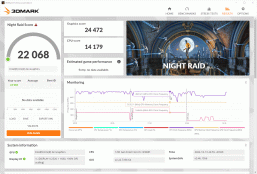
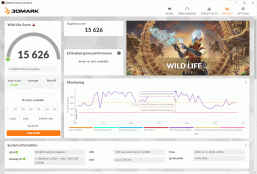


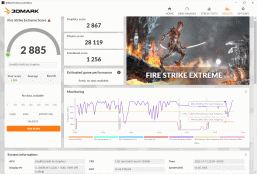

Время работы от батареи
В комплект самого «прокачанного» Huawei MateBook 16s входит адаптер питания мощностью 135 ватт (20,0 В, 6,75 А), а вот модель с процессором Соге i7-12700H комплектуется адаптером питания мощностью 90 ватт.
Заявлено, что такой адаптер питания способен восполнить заряд аккумулятора с 0 до 50% за 30 минут. Заряжать ноутбук можно через любой из двух портов USB Type-C, в процессе заряда на торце корпуса горит белый светодиод.
Оба USB-порта могут и отдавать питание, что реализовано парой контроллеров Realtek 5452E с технологией Power Delivery.
Емкость аккумулятора ноутбука в сравнении с предыдущей моделью не изменилась и составляет 84 Вт·ч (7330 мА·ч).
Впрочем, по данным диагностических утилит при полной зарядке емкость аккумулятора может достигать 89,3 Вт·ч, чего у обычного MateBook 16 зафиксировано не было.

Мы провели четыре полных цикла зарядки аккумулятора ноутбука Huawei MateBook 16s с 3% до 99%, и в среднем время заряда составило 2 часа и 11 минут. При этом первые 50% аккумулятор набирает действительно не более чем за 35 минут.
Тестирование автономности ноутбука было проведено по нашей методике с использованием скрипта iXBT Battery Benchmark v1.0, а также дополнительно в бенчмарке 3DMark с помощью зацикленного теста Fire Strike. Яркость экрана при тестировании выставлялась на 100 кд/м² (в данном случае это соответствует примерно 33%), так что ноутбуки с относительно тусклыми экранами не получают преимущества.
| Сценарий нагрузки | Время работы |
|---|---|
| Работа с текстом (подсветка клавиатуры на максимуме) | 11 ч. 55 мин. |
| Просмотр видео | 8 ч. 41 мин. |
| 3DMark Fire Strike (циклично) | 1 ч. 58 мин. |
Опять же, если сравнивать с предыдущей моделью, то, по большому счету, повышения автономности у Huawei MateBook 16s не произошло. Но и ниже результаты не оказались — уровень примерно тот же. С одной стороны, прогресса в этой составляющей ноутбука нет, и это не очень здорово. С другой стороны, не будем забывать про возросшую производительность, так что не сократившееся время работы ноутбука от аккумулятора идет MateBook 16s в плюс.
Выводы
Мы решили перечислить те преимущества, которые модель с маленькой литерой «s» имеет перед «обычным» MateBook 16 (CREM-WFD9):
- более производительный процессор семейства Alder Lake вкупе с оперативной памятью LPDDR5-4800 (прирост производительности более 22%);
- веб-камера теперь с разрешением 1080p и перенесена из кнопки в рамку над экраном, а на программном уровне ей добавили возможность замены фона, автоцентрирования и подмены направления взгляда;
- более быстрый сетевой адаптер Wi-Fi 6E с пропускной способностью до 2,4 Гбит/с;
- один порт USB Type-C теперь реализует интерфейс Thunderbolt 4 (до 40 Гбит/с);
- в комплекте мощный адаптер питания (до 135 Вт у старшей модели и до 90 Вт у двух других);
- поддержка универсальной функции интеграции «Суперустройство».
Совсем не отличаются ноутбуки дизайном, клавиатурой, тачпадом, звуком, и даже 2.5K-экран продемонстрировал практически такие же характеристики. Стоимость тоже осталась на прежнем уровне: 110—120 тысяч рублей. В сухом остатке у Huawei получилась очередная «рабочая лошадка» (на этот раз чуть более заточенная на удаленную работу с ее бесконечными видеозвонками) с еще более удачным сочетанием производительности и стоимости, которая обязательно найдет своих покупателей.